如何轻松将 HEIF 转换为 JPG 的高效指南
 更新于 欧丽莎 / 23 年 2023 月 16 日 30:XNUMX
更新于 欧丽莎 / 23 年 2023 月 16 日 30:XNUMX您的 Mac 上是否存储有 HEIF 文件? 如果是这样,强烈建议将它们转换为更易于访问的格式,例如 JPG。 HEIF 文件或高效图像格式可在多个设备上使用,允许您在支持的设备上查看它们。 但与 JPG 不同的是,这种格式并不通用,并且可能与您的其他计算机或设备不兼容。 它也称为 HEIC,因为它是 Apple 选择的文件扩展名。 因此,您一定很高兴知道我们可以为您提供将 HEIF 转换为 JPG 的正确方法。
如果您继续浏览本文,您将发现将 HEIF 文件转换为 JPG 的有效指南。 无论您需要内置转换器、在线工具还是第三方程序,我们几乎可以提供您在此主题中所需的任何内容。 有关每个转换器的必要信息以及正确的转换过程将在以下部分中提供。 请继续并享受我们提供的详细信息,以成功转换您的 HEIF 图像文件。 正确执行每个方向并随后证明其有效性。
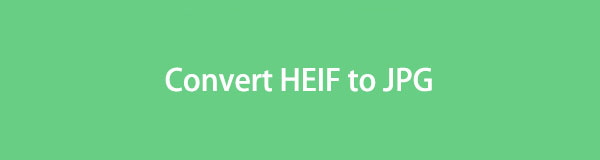

指南清单
第 1 部分:如何在预览时将 HEIF 转换为 JPG
Preview 是 macOS 上的内置程序,可让您在 Mac 上显示图像和其他数据类型。 正如其名称所示,您可能只知道它是用于预览文件的应用程序,但您必须意识到它还具有转换图像格式的功能。 您可以通过访问其选项快速将某些格式转换为 JPG 等。
使用 FoneLab HEIC Converter,您可以轻松将 HEIC 图像转换为 PNG/JPG/JPEG 格式。
- 将HEIC图像转换为PNG / JPG / JPEG格式。
- 一次批量转换HEIC照片。
- 您可以调整图像质量。
由于预览界面简洁,它的过程也不会出现任何问题,可以让您轻松理解过程的每个部分。 不幸的是,您只能在 Mac 上找到此方法。 因此,如果您运行的不是 macOS,请继续执行以下部分。
遵循下面的便捷说明,在预览中进行 HEIF 转换为 JPG 的过程:
输入 发现者 借助 Dock 上的图标在 Mac 上打开窗口。 您的文件夹及其包含的文件将显示在屏幕上,但您可能无法立即找到所需的文件。 首先打开文件夹找到它们,找到要转换的 HEIC 图像后,双击它以在预览中打开。
在那之后,击中了 文件 旁边的按钮 预览 最上部的选项卡。 当出现下拉菜单时,将焦点放在下部,然后单击 出口 标签。 选项,例如 格式和质量,将出现在弹出的对话框中。
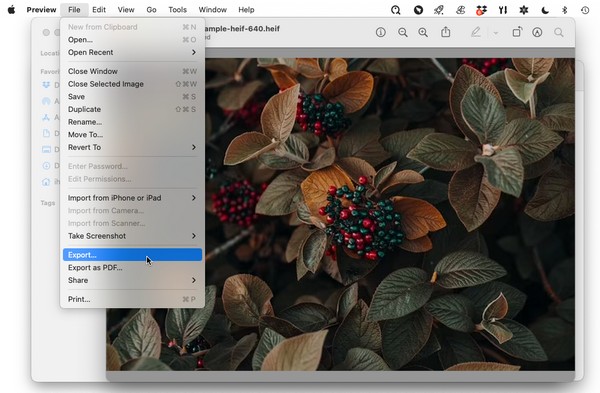
点击 格式 栏,然后选择 JPEG格式 从选项中进行选择。 您还可以调整 质量保证 下面相应地。 接下来,点击 保存 转换您的 HEIF 文件。 然后将其保存为 JPG 文件。
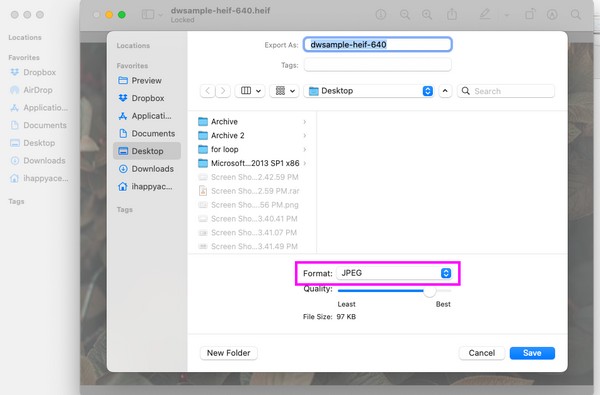
第 2 部分. 如何使用 FoneLab HEIC Converter 将 HEIF 转换为 JPG
HEIF 和 HEIC 格式可以互换,因此您可以使用类似的工具 FoneLab HEIC转换器 转换您的 HEIF 文件。 该工具是一个功能强大的转换器,可让您将 HEIF 或 HEIC 图像转换为 JPG、JPEG 甚至 PNG 格式。 它支持 Mac、Windows、iPhone、iPod 和 iPad 照片; 因此,您可以相信它能够灵活地快速处理您的文件。
除此之外,FoneLab HEIC Converter 还可以让您调整图像质量,从而更轻松地根据您的喜好保存图像文件。 众所周知,它是 100% 安全的,因此不必担心遇到任何并发症,因为该工具将保护您的文件。 由于界面简洁,您还可以轻松导航。
使用 FoneLab HEIC Converter,您可以轻松将 HEIC 图像转换为 PNG/JPG/JPEG 格式。
- 将HEIC图像转换为PNG / JPG / JPEG格式。
- 一次批量转换HEIC照片。
- 您可以调整图像质量。
查看下面的安全过程作为如何将 HEIF 转换为 JPG 的模式: FoneLab HEIC转换器:
访问您的计算机浏览器之一并立即进入 FoneLab Mac Sweep 网站。 在其官方页面上,点击 免费下载 工具功能描述下方的选项卡可保存安装程序文件。 保存后,将其放入您的 应用领域 文件夹。 如果出现提示,请输入您的用户名和密码,然后启动转换器。
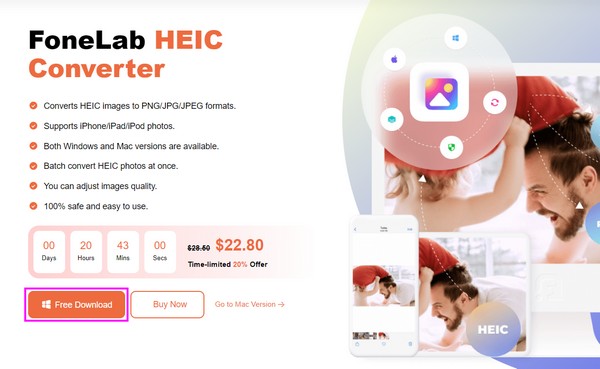
该工具在 Mac 上运行后,主页界面将自动显示。 点击 添加HEIC 选项卡以查看选项。 在按钮下,点击 添加HEIC文件 or 添加 HEIC 文件夹 按钮查看上传选项。 然后,选择要转换的图像以导入到程序中。
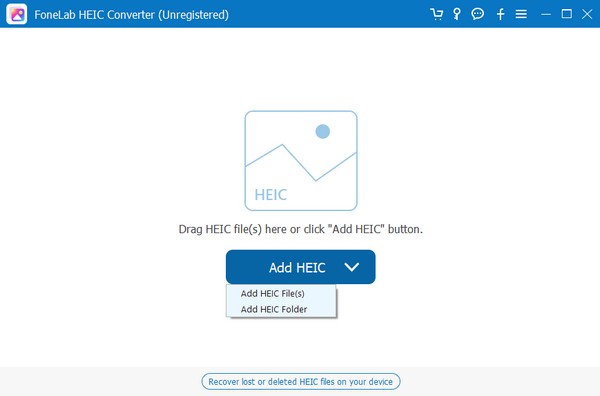
导入后,点击 格式 下拉栏并选择 JPEG格式 从菜单中。 另外,根据您想要的百分比调整图像质量。 完成后,点击 转化率 右下角的按钮可将 HEIF 图像转换为 JPG。
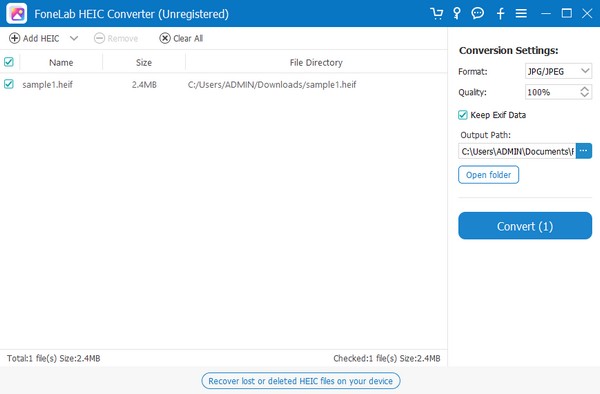
使用 FoneLab HEIC Converter,您可以轻松将 HEIC 图像转换为 PNG/JPG/JPEG 格式。
- 将HEIC图像转换为PNG / JPG / JPEG格式。
- 一次批量转换HEIC照片。
- 您可以调整图像质量。
第 3 部分. 如何在线将 HEIF 转换为 JPG
同时,如果您有稳定的互联网连接,在线工具也触手可及。 您可能在网上遇到的转换程序之一是 Convertio。 这是一个流行的网站,提供了一个可以在几秒钟内将 HEIF 图像转换为 JPG 的页面。
只需将您的 HEIF 文件上传到其官方转换网站,此工具只需单击几个选项即可将它们转换为 JPG。 因此,一旦您完成此转换程序的操作,您的照片就可以与更多设备或计算机兼容。
按照下面的无忧说明,使用在线转换器 Convertio 将 HEIF 转换为 JPG:
使用浏览器搜索 Convertio 的 HEIF 转 JPG 转换页面。 一旦看到红色 选择“文件” 中心页面上的选项卡,单击它并从弹出文件夹中选择 HEIC 照片。 然后它会自动上传到网站。
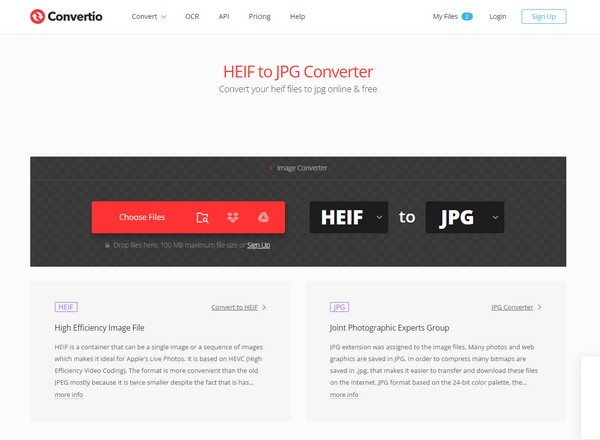
HEIC 文件上传后,点击 转化率 导入图像左侧的按钮。 然后,继续使用“下载”按钮将新转换的 JPG 照片保存到您的计算机。
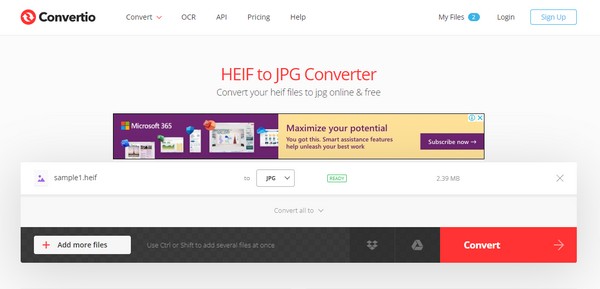
第 4 部分. 有关如何将 HEIF 转换为 JPG 的常见问题解答
如何在 iPhone 上将 HEIF 图像转换为 JPEG?
您可以信赖我们在本文中介绍的相同方法。 如果您的 iPhone 上有 HEIF 图像,您可以使用的最合适的策略是第 3 部分中的在线方法。您只需访问上述网站并在平台上将文件转换为 JPG 即可。 或者,您也可以使用 图片 应用程序更改格式。 打开您要转换的照片以在“照片”应用程序中查看它。 之后,单击 文件 > 出口,然后选择 JPEG格式 出现对话框即可转换成功。
JPG 是比 HEIF 更好的格式吗?
这取决于您喜欢的格式优势。 如果您喜欢质量更高但尺寸更小的图像格式,您可能更喜欢 HEIF 格式。 另一方面,如果您想要一种与许多设备更兼容的图像格式,我们建议您使用 JPG 格式。 它是一种通用格式,因此几乎所有媒体查看器都支持它,无论您的设备如何。 因此,您可以根据需要选择哪种格式更好。
感谢您使用本文建议的方法将 HEIF 文件转换为 JPG。 如果您访问,您将找到更多此类解决方案和有利的计划 FoneLab HEIC转换器 网站,因此请随时查看。
使用 FoneLab HEIC Converter,您可以轻松将 HEIC 图像转换为 PNG/JPG/JPEG 格式。
- 将HEIC图像转换为PNG / JPG / JPEG格式。
- 一次批量转换HEIC照片。
- 您可以调整图像质量。
